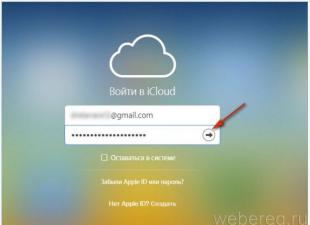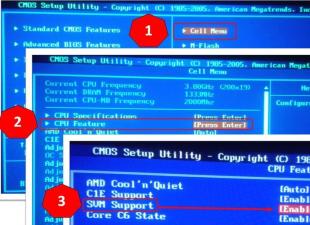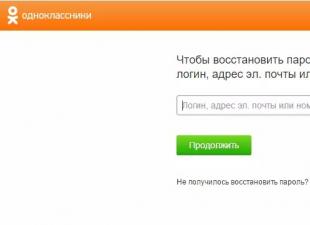Ciao a tutti, oggi vi dirò come risolvere l'errore che porta alla schermata blu in Windows. In questo caso, il testo del messaggio di errore può contenere informazioni sul file (e in caso contrario, è possibile visualizzare queste informazioni in un dump della memoria utilizzando i programmi BlueScreenView o WhoCrashed, ne parleremo più avanti) che l'ha causato, tra le opzioni più comuni sono win32k.sys, atikmdag.sys, hal.dll, ntoskrnl.exe, ntfs.sys, wdfilter.sys, applecharger.sys, tm.sys, tcpip.sys e altri. Dedicheremo circa cinque minuti del tuo prezioso tempo a tutto.
Schermata blu 0x00000050
Questa istruzione contiene le varianti più comuni di questo problema e i possibili modi per correggere l'errore. Di seguito è inoltre disponibile un elenco di correzioni ufficiali Microsoft per casi specifici di errore STOP 0x00000050.

BSOD PAGE_FAULT_IN_NONPAGED_AREA (STOP 0x00000050, 0x50) è solitamente causato da problemi con i file dei driver, hardware difettoso (RAM, ma non solo, possono anche essere periferiche), guasti dei servizi Windows, funzionamento errato o incompatibilità dei programmi (spesso antivirus), nonché violazione dell'integrità dei componenti di Windows ed errori nei dischi rigidi e negli SSD. L'essenza del problema è l'accesso errato alla memoria durante il funzionamento del sistema.
Trattare BSOD PAGE_FAULT_IN_NONPAGED_AREA

La prima cosa da fare quando appare una schermata blu con l'errore STOP 0x00000050 è ricordare quali azioni hanno preceduto l'errore (a condizione che non venga visualizzato quando Windows è installato sul computer).
Nota: se un tale errore è apparso una volta su un computer o laptop e non si manifesta più (ovvero, la schermata blu della morte non viene visualizzata costantemente), forse la soluzione migliore sarebbe non fare nulla.
Potrebbero esserci le seguenti opzioni tipiche (alcune di esse verranno discusse più dettagliatamente di seguito)
- Installazione di nuove apparecchiature, inclusi dispositivi “virtuali”, ad esempio programmi di guida virtuale. In questo caso, possiamo supporre che per qualche motivo il conducente di questa apparecchiatura o l'apparecchiatura stessa non funzioni correttamente. Ha senso provare ad aggiornare i driver (e talvolta installare quelli più vecchi) e anche provare a far funzionare il computer senza questa attrezzatura.
- Installazione o aggiornamento dei driver, incluso l'aggiornamento automatico dei driver del sistema operativo o l'installazione utilizzando un pacchetto driver. Vale la pena provare a ripristinare i driver in Gestione dispositivi. Spesso puoi scoprire quale driver sta causando il BSOD PAGE_FAULT_IN_NONPAGED_AREA semplicemente guardando il nome del file elencato nelle informazioni sull'errore (basta cercare in Internet per scoprire qual è il file). Di seguito ti mostrerò un altro modo più conveniente.
- Installazione (oltre che rimozione) di un antivirus. In questo caso, forse dovresti provare a lavorare senza questo antivirus, forse per qualche motivo non è compatibile con la configurazione del tuo computer.
- Virus e malware sul tuo computer. Qui sarebbe bene controllare il tuo computer, ad esempio, utilizzando un'unità flash o un disco antivirus avviabile.
- Modifica delle impostazioni di sistema, soprattutto quando si tratta di disabilitare servizi, modifiche al sistema e azioni simili. In questo caso, potrebbe essere utile eseguire il rollback del sistema da un punto di ripristino.
- Alcuni problemi con l’alimentazione del computer (mancata accensione la prima volta, arresti di emergenza, ecc.). In questo caso, i problemi potrebbero riguardare la RAM o i dischi. Può essere utile controllare la memoria e rimuovere il modulo danneggiato, controllare il disco rigido e, in alcuni casi, anche disabilitare il file di paging di Windows.
Queste non sono tutte le opzioni, ma potrebbero aiutare l'utente a ricordare cosa è stato fatto prima che si verificasse l'errore e forse a correggerlo rapidamente senza ulteriori istruzioni. Parliamo ora di quali azioni specifiche possono essere utili nei diversi casi.
Cause dell'errore STOP 0x00000050
Ora parliamo di alcune opzioni abbastanza comuni quando viene visualizzato l'errore STOP 0x00000050 e cosa può funzionare in queste situazioni.
La schermata blu PAGE_FAULT_IN_NONPAGED_AREA in Windows 10 all'avvio o all'esecuzione di uTorrent è un evento comune ultimamente. Se uTorrent è in avvio, l'errore potrebbe apparire all'avvio di Windows 10. Di solito il motivo è il funzionamento con un firewall in un antivirus di terze parti. Soluzioni: prova a disabilitare il firewall, usa BitTorrent come client torrent.
Errore BSOD STOP 0x00000050 che indica il file AppleCharger.sys: si verifica sulle schede madri Gigabyte se su di esse è stato installato un software proprietario On/Off Charge in un sistema non supportato. Basta disinstallare questo programma tramite il Pannello di controllo.
Se si verifica un errore in Windows 7 e Windows 8 che coinvolge i file win32k.sys, hal.dll, ntfs.sys, ntoskrnl.exe, provare prima quanto segue: disabilitare il file di paging e riavviare il computer. Successivamente, controlla per qualche tempo per vedere se l'errore si ripresenta. In caso contrario, prova ad attivare nuovamente il file di paging e a riavviare, l'errore potrebbe non comparire più. Ulteriori informazioni sull'abilitazione e la disabilitazione: File di paging di Windows. Anche controllare la presenza di errori sul disco rigido può tornare utile in questo caso.
- tcpip.sys, tm.sys: le cause dell'errore PAGE_FAULT_IN_NONPAGED_AREA in Windows 10, 8 e Windows 7 con questi file possono essere diverse, ma esiste un'opzione più probabile: un ponte tra le connessioni. Premi i tasti Win+R sulla tastiera e digita ncpa.cpl nella finestra Esegui. Verifica se i bridge di rete sono presenti nell'elenco delle connessioni (vedi screenshot). Prova a rimuoverlo (supponendo che tu sappia che non è necessario nella tua configurazione). Anche in questo caso può essere d'aiuto l'aggiornamento o il rollback dei driver della scheda di rete e dell'adattatore Wi-Fi.

- atikmdag.sys è uno dei file del driver ATI Radeon che può causare l'errore schermata blu descritta. Se l'errore viene visualizzato dopo che il computer si è riattivato dalla modalità di sospensione, prova a disattivare l'avvio rapido di Windows. Se l'errore non è associato a questo evento, provare a eseguire un'installazione pulita del driver con la rimozione preliminare completa in Display Driver Uninstaller
Nei casi in cui viene visualizzato un errore durante l'installazione di Windows su un computer o laptop, prova a rimuovere una delle memory stick (con il computer spento) e ad avviare nuovamente l'installazione. Forse questa volta avrà successo. Nei casi in cui viene visualizzata una schermata blu quando si tenta di aggiornare Windows a una nuova versione (da Windows 7 o 8 a Windows 10), un'installazione pulita del sistema da un disco o un'unità flash può essere d'aiuto, vedere Installazione di Windows 10 da un'unità flash .
Per alcune schede madri (ad esempio, MSI sono state notate qui), l'errore potrebbe apparire durante l'aggiornamento a una versione più recente di Windows. Prova ad aggiornare il BIOS dal sito Web ufficiale del produttore.
A volte (se l'errore è causato da driver specifici nei programmi applicativi), cancellare la cartella dei file temporanei può aiutare a correggere l'errore C:\Utenti\Nome utente\AppData\Local\Temp\
Se si presuppone che l'errore PAGE_FAULT_IN_NONPAGED_AREA sia causato da un problema con un driver, un modo semplice per analizzare il dump della memoria generato automaticamente e scoprire quale driver ha causato l'errore è il programma gratuito WhoCrashed (sito ufficiale - http://www .resplendence.com/whocrashed). Dopo l'analisi, puoi vedere il nome del driver al suo interno in una forma comprensibile per un utente inesperto.

Quindi, utilizzando Gestione dispositivi, puoi provare a ripristinare questo driver per correggere l'errore o rimuoverlo completamente e reinstallarlo dalla fonte ufficiale.

Un'altra azione che può essere utile in molte varianti della schermata blu della morte di Windows descritta è controllare la RAM di Windows. Per cominciare, utilizzare l'utilità di diagnostica RAM integrata, che può essere trovata in Pannello di controllo - Strumenti di amministrazione - Controllo memoria di Windows.

- I driver di integrazione di Vmware Tools possono generare una schermata blu con il codice 0x00000050, un esempio è l'errore " ". Può essere risolto reinstallando i driver sulla macchina virtuale.
Correzioni per l'errore STOP 0x00000050 PAGE_FAULT_IN_NONPAGED_AREA sul sito Web Microsoft
Esistono anche hotfix (correzioni) ufficiali per questo errore, pubblicati sul sito Web ufficiale di Microsoft per diverse versioni di Windows. Tuttavia non sono universali, ma si riferiscono a casi in cui l'errore PAGE_FAULT_IN_NONPAGED_AREA è causato da problemi specifici (le spiegazioni su questi problemi sono fornite nelle pagine corrispondenti).
- support.microsoft.com/ru-ru/kb/2867201 – per Windows 8 e Server 2012 (storport.sys)
- support.microsoft.com/ru-ru/kb/2719594 - per Windows 7 e Server 2008 (srvnet.sys, adatto anche per il codice 0x00000007)
- support.microsoft.com/ru-ru/kb/872797 - per Windows XP (per sys)
Per scaricare la correzione, fare clic sul pulsante "Hotfix disponibile per il download" (l'apertura della pagina successiva potrebbe richiedere del tempo), accettare i termini, scaricare ed eseguire la correzione.
Una schermata blu è un tipo di errore che a volte richiede molto tempo per essere risolto senza reinstallare il sistema. Inoltre, ci sono molti errori simili su sfondo blu e, di conseguenza, le ragioni del loro aspetto possono essere anche completamente diverse e in alcuni casi semplicemente inaspettate.
Di norma, sfortunatamente, non esiste un modo universale per eliminarli. E di solito, in pratica, l'utente deve passare attraverso molte ragioni per la comparsa di una schermata blu finché non trova la radice stessa del male.
Questo errore include anche una schermata blu con il codice 0×00000050, di cui parleremo in questo articolo. Come ho detto prima, sfortunatamente, se appare questo particolare errore, dovrai provare più di un'opzione finché non trovi qualcosa che ti aiuti a risolverlo.
La prima cosa a cui dovresti prestare attenzione quando si verifica l'errore BSOD 0x00000050
Di solito la fonte dell'errore ARRESTO BSOD (0×00000050) Se il driver è storto o non è installato correttamente, c'è anche la possibilità che si tratti di un malfunzionamento dell'hardware, ad esempio RAM danneggiata, memoria o scheda video.
Inoltre, questo BSOD appare quando alcuni programmi non funzionano correttamente. (ad esempio antivirus) o danni ai file di sistema e molto altro.
Forse non dirò nulla di nuovo, ma la prima cosa da fare è ricordare il motivo per cui è comparso l'errore, ad esempio potrebbe essere:
- Collegamento di nuove apparecchiature;
In una situazione del genere, puoi provare a disabilitare questo dispositivo e controllare il funzionamento del sistema senza di esso. Inoltre, ad esempio, se si tratta di una scheda video, reinstalla il driver o prova a installare una versione precedente. - Installazione dell'antivirus;
Avendo scoperto che sono comparsi problemi con il sistema dopo l'installazione del software antivirus, ha senso verificare il funzionamento del sistema senza di esso, disabilitando o rimuovendo temporaneamente l'antivirus. - Dopo aver installato il driver;
Non è raro che appaia una schermata blu dopo l'installazione o l'aggiornamento dei driver e ciò può accadere durante un'installazione pulita del software o quando viene aggiornato automaticamente tramite Windows Update o Driver Pack. In questo caso, puoi ripristinare il driver o rimuoverlo del tutto.
Puoi scoprire quale file non funziona correttamente dalla descrizione dell'errore BSOD o utilizzando programmi che lo consentono (rapporti su schermata blu).
Quindi cercare in Internet informazioni su ciò di cui è responsabile il file danneggiato. - Danni alle impostazioni di sistema;
Se, ad esempio, hai recentemente modificato il registro o disabilitato eventuali servizi di sistema e hai notato che l'errore STOP 0x00000050 ha iniziato a comparire periodicamente. Quindi, molto probabilmente dovrai utilizzare la funzione di ripristino del sistema, che troverai nel pannello di controllo. - Installazione degli aggiornamenti;
Stranamente, gli aggiornamenti di sistema a volte possono non solo velocizzare Windows, ma anche causare un errore BSOD. In linea di principio, qui tutto è semplice: rimuoviamo manualmente gli ultimi aggiornamenti installati o riportiamo il sistema al momento in cui sono stati installati sul tuo computer. - Problemi con l'hardware;
Molto spesso in una situazione del genere, le aree problematiche sono: dischi rigidi o RAM. In una situazione del genere, controllare la memoria RAM e l'HDD probabilmente ti aiuterà. Se il motivo è nella RAM, scollega semplicemente il modulo danneggiato, se l'HDD, molto probabilmente dovrai sostituirlo. - Virus;
Bene, come possiamo fare a meno dei virus, qui penso che sia tutto chiaro, dovrei controllare la presenza di virus nel mio sistema.
Cercando di correggere BSOD 0×00000050
Naturalmente, non sarebbe male provare le opzioni più semplici che possono davvero aiutare a correggere questo errore.
Il primo di questi è il caricamento con gli ultimi parametri del sistema operativo. Di solito, quando compaiono tali errori, si consiglia di utilizzare prima questo parametro. Ovviamente le possibilità di correggere l’errore non sono elevate, ma vale comunque la pena provare.

Ti ricordo che puoi trovarlo nel menu di avvio aggiuntivo, a cui puoi accedere premendo il tasto F8 all'inizio dell'avvio del computer.
Quindi seleziona "Avvia con l'ultima configurazione valida" dall'elenco visualizzato.
La seconda opzione sarebbe controllare il file system.
Per eseguirlo, ovviamente dovresti aprire la riga di comando con i diritti di amministratore e inserire lì il comando chkdsk /f /r.

Verrà visualizzata una notifica che indica che il controllo verrà eseguito al successivo riavvio del sistema. Di conseguenza mettiamo “ Y", confermando l'esecuzione del comando, premere " accedere"e riavviare il computer.
La terza opzione è disabilitare il file di paging. Molto spesso aiuta quando appare un errore relativo ai file.
Per disabilitare il file di paging, aprire le proprietà del computer, andare alla scheda “Avanzate”, aprire i parametri “Prestazioni”, ancora la scheda “Avanzate”. Poi nella sezione “ Memoria virtuale"Cliccare sul pulsante "Cambia".

Nella finestra che appare segnare la voce “ Nessun file di scambio", salvare le modifiche facendo clic su "Imposta" e riavviare il computer. Poi, nel corso di un po' di tempo, controlliamo se la schermata blu si ripresenta oppure no. Se tutto è in ordine, puoi riattivare i file di scambio, forse l'errore non ti disturberà più.
In alcuni casi, per correggere l'errore STOP 0×00000050, è sufficiente cancellare la cartella TEMP, che si trova nel seguente percorso:
Ma tieni presente che questa opzione aiuta in rari casi, se il problema è stato causato dal funzionamento errato di alcuni programmi o file dannosi.
Infine, tali soluzioni rapide includono il controllo della RAM utilizzando la propria utility Windows, che troverete in "Amministrazione" e selezionando "Controllo memoria Windows".

Bene, o in alternativa puoi utilizzare qualche applicazione di terze parti.
Alcune altre opzioni per correggere BSOD STOP 0×00000050
AppleCharger.sys– questo errore appare molto spesso sulle schede madri Gigabyte se sul sistema è stata installata un'utilità proprietaria Carica on/off. Il motivo potrebbe essere la solita incompatibilità di questo software con il tuo sistema operativo. Per evitare che appaia una schermata blu, disinstalla semplicemente questo programma.
atikmdag.sys– l'errore è legato al driver ATI Radeon. E questo accade con Radeon, molto spesso. In questo caso, è necessario rimuovere completamente il driver del dispositivo, sia tramite Programmi e funzionalità che in Gestione dispositivi. Quindi proviamo a installare il driver più recente o una versione precedente, a seconda della situazione.
– il verificarsi di un errore che coinvolge questi file è solitamente associato ai file di scambio. Ne ho già scritto un po 'più in alto.
Soluzioni già pronte di Microsoft
Inoltre, oltre alle soluzioni sopra descritte, sul sito Microsoft è possibile trovare diverse soluzioni già pronte in grado di rimuovere facilmente la schermata blu con l'errore STOP 0x00000050.
Va notato che non sono universali e si applicano ai casi in cui l'errore è causato da un file specifico.
Correzione dell'errore 0x00000050 - hotfix per Windows 8 per l'errore del file "storport.sys".
Correzioni PAGE_FAULT_IN_NONPAGED_AREA - per il sistema operativo Windows 7 (causa: srvnet.sys)
Consigli per eliminare la schermata blu - per Windows XP.
Per risolverlo, fai semplicemente clic sul pulsante "Pacchetto di correzione disponibile per il download", accetta il contratto con l'utente e scarica l'hotfix sul tuo computer.

Quindi lo eseguiamo e controlliamo il risultato.
In generale, se hai riscontrato una schermata blu e un errore STOP 0x00000050, spero che questi suggerimenti ti aiutino ad affrontare questo problema. Se non funziona nulla, puoi descrivere il tuo problema nei commenti, cercherò di aiutarti con qualcosa.
Inoltre, non bisogna escludere il fatto che in alcuni casi il modo più semplice sarà semplicemente reinstallare il sistema, o alla fine dovrai invitare un tecnico a casa tua per una diagnosi più approfondita del computer.
Correzione dell'errore BSOD STOP 0×00000050
Per molte persone, un computer è un mezzo per organizzare il tempo libero libero, uno "strumento" di lavoro, quindi gli utenti si arrabbiano eccessivamente quando il loro PC si rompe. Va bene se il problema tecnico non è complicato, in modo che i proprietari possano risolverlo da soli; è molto peggio quando si verifica un guasto in cui una persona non può fare assolutamente nulla perché non vuole nemmeno avviare il sistema operativo.
A volte gli utenti devono fare i conti con il fatto che dopo aver premuto il pulsante di accensione si illumina solo una schermata blu, che non cambia nel tempo. Su di esso, a parte lettere, numeri incomprensibili e la frase "errore di pagina in un'area non paginata", è abbastanza difficile per un principiante distinguere qualcos'altro. Naturalmente, puoi ancora intuire che il PC avverte che si è verificato un errore di interruzione 0x00000050, che, di fatto, impedisce il caricamento del sistema operativo. Tra gli utenti di computer che hanno riscontrato direttamente un problema del genere, è consuetudine chiamare un errore del genere nient'altro che una schermata blu della morte.
La schermata blu della morte non è sempre un errore fatale
Per i principianti, questo generalmente sembra minaccioso, quindi molti non vogliono nemmeno provare a fare qualcosa da soli, ma prendono subito il telefono e iniziano a chiamare i centri di assistenza o cercano amici che sappiano molto su questo argomento. In linea di principio è infatti possibile, scoperto un messaggio del tipo “Errore di pagina in area non paginata”, contattare gli specialisti, spendere una certa cifra e restare senza PC per un periodo, anche breve, mentre gli specialisti averlo. Tuttavia, è meglio fare diversamente, dopo aver scoperto l'errore "stop 0x00000050", leggere i nostri consigli, comprendere l'essenza di quali azioni dovrebbero essere intraprese e quindi iniziare i passaggi pratici che ti permetteranno di dire rapidamente addio al problema che provoca il messaggio "Errore di pagina in" nell'area non paginata dello schermo".
Soluzioni al problema
Quindi, avendo deciso di affrontare da soli il problema, volendo eliminare rapidamente la schermata blu della morte, ripristinando il corretto funzionamento di Windows, è utile, prima di tutto, comprendere le ragioni che provocano errori di sistema come "stop 0x00000050" . Una volta compresi i motivi, sarà molto più semplice correggere gli errori che impediscono il caricamento di Windows.

Cause del problema
Se il tuo computer inizia a “protestare” per la prima volta, dopo averlo acceso, mostrando un codice di errore accompagnato dalla dicitura “Errore di pagina in area non paginata”, allora riavvia Windows e osserva se qualcosa cambia o meno. Se dopo il riavvio il sistema operativo si è avviato correttamente, puoi rallegrarti di una soluzione così rapida al problema e dimenticartene. Se, al riavvio di Windows, appare nuovamente il codice di errore "Errore di pagina nell'area non paginata", dovrai pensare a cosa fare al riguardo.
Spesso questo problema è causato da apparecchiature installate in modo errato, inclusi i dischi virtuali. In questo caso è utile aggiornare semplicemente i driver o almeno, al contrario, restituire quelli vecchi, se anche dopo l'aggiornamento il codice di errore “Errore di pagina nell'area non paginata” continua a darti fastidio.
Questo problema può verificarsi per gli utenti che hanno installato aggiornamenti automatici per driver e alcune applicazioni software. Se appare una schermata blu, guarda attentamente cos'altro c'è scritto oltre al codice "Errore di pagina in area non paginata". Se guardi da vicino, puoi davvero indovinare quale programma o driver del dispositivo sta causando l'arresto anomalo. Va bene quando hai un altro computer o laptop, quindi puoi utilizzare questa frase chiave in un motore di ricerca e trovare la risposta a ciò che causa l'errore.
Una schermata blu può essere causata da un programma antivirus che hai deciso di modificare sul tuo computer, ma semplicemente non ha funzionato, molto spesso a causa dell'incompatibilità con la configurazione del tuo PC. Sfortunatamente, potrebbe apparire un codice di errore dopo che "ospiti non invitati" hanno visitato il tuo computer. Se hai forti sospetti che sul tuo computer siano in esecuzione dei virus, prendi un'unità flash antivirus avviabile ed esegui la scansione del tuo PC.
Una schermata blu può essere causata da un uso improprio del computer da parte dell'utente, in particolare quando ignora le regole di spegnimento. Si verifica anche quando la rete elettrica subisce frequenti interruzioni. E un'altra causa di fallimento può essere un settore danneggiato, nonché problemi con la RAM.

A volte il problema potrebbe essere che il driver non corrisponde al dispositivo: è sufficiente ripristinare la versione stabile precedente
Risoluzione dei problemi
Ti consigliamo di provare a disabilitare il file di paging e quindi a riavviare il sistema, se al successivo avvio di Windows viene visualizzata una schermata blu in cui puoi facilmente trovare informazioni che puntano ai seguenti file:
A volte è sufficiente eseguire questi semplici passaggi. Se sullo schermo trovi file come tcpip.sys e tm.sys, il problema potrebbe risiedere nella connessione al server o in un ponte rotto tra tali connessioni.
Per correggere l'errore in questo caso, inizialmente tieni premuti due tasti contemporaneamente: Win e R. Dopo che sullo schermo viene visualizzata l'utilità "Esegui", inserisci "ncpa.cpl" nella riga. Se nella finestra che si apre trovi improvvisamente dei bridge di rete di cui il tuo Windows non ha affatto bisogno, eliminali semplicemente. È una buona idea aggiornare i driver del tuo Wi-Fi.
Nei casi in cui il problema è causato da uno dei file del driver della scheda video ATI Radeon, sullo schermo troverai la frase "atikmdag.sys" tra le altre informazioni. In questo caso, lo strumento di salvataggio rimuove i driver installati in precedenza e quindi ne installa di nuovi.
Lo stesso problema con una schermata blu può verificarsi quando si tenta di avviare un nuovo sistema operativo. In questo caso ti consigliamo di scollegare il PC dall'alimentazione, rimuovere il pannello laterale e rimuovere una delle chiavette RAM. Successivamente, reinstallare il sistema operativo, se si verifica una schermata blu, rimuovere nuovamente un'altra striscia, ripristinare la prima e provare a installare nuovamente il sistema operativo. Spesso è la RAM bruciata che provoca problemi così seri.
Un'altra opzione per risolvere questo problema tecnico è l'aggiornamento del BIOS. È importante solo scaricare questi aggiornamenti dal sito Web ufficiale dello sviluppatore, altrimenti potresti provocare conseguenze tecniche più gravi.
A proposito, ti sarà molto utile sapere che sul sito Web ufficiale di Microsoft puoi trovare e scaricare pacchetti speciali per correggere tali errori. Sfortunatamente, non sono universali, quindi prima di scaricarli dovresti leggere la descrizione dello scopo degli hotfix.
Quindi, una schermata blu, ovviamente, non è motivo di grande gioia, ma non dovrebbe farti prendere dal panico e provare un senso di tragedia. Se leggi attentamente le raccomandazioni, sarai sicuramente in grado di risolvere questo problema da solo, eliminando la necessità di ricorrere all'aiuto di specialisti, sostenendo costi finanziari.
Tutti amano trascorrere del tempo davanti al monitor del proprio PC, ma a nessuno piace quando sorgono problemi. Un disturbo particolare, secondo le statistiche, nelle persone è causato dal codice di errore 0x00000050: la schermata blu della morte, per dirla semplicemente.
Quali opzioni ci sono per risolvere il problema stop 0x00000050? Il primo, e probabilmente il più semplice, è chiamare uno specialista che libererà il tuo amato PC da un'immagine sgradevole con il messaggio "0x00000050 errore di pagina nell'area non paginata", che per molti è incomprensibile. Tuttavia, anche questo metodo ha i suoi svantaggi:
- Ci vuole tempo perché un tecnico arrivi per risolvere il codice 0x00000050 Windows XP o Windows 7.
- Naturalmente dovrai pagare.
Il secondo metodo consente di evitare costi finanziari significativi, poiché comporta la correzione indipendente del problema, indicato come codice di errore 0x00000050 - schermata blu della morte.
Quindi il piano di lavoro è il seguente:
- Determina quali sono le cause della visualizzazione di stop 0x00000050.
- Affrontare il compito in modo indipendente.
Cosa può portare a questo problema
Il codice di errore indica che si è verificato un conflitto tra l'hardware installato e altri componenti del personal computer.
Inoltre, questo scenario può essere causato dall'installazione di un prodotto software o da una mancata corrispondenza dei driver di sistema. Ad esempio, il messaggio 0x00000050 Windows 7 win32k sys può apparire dopo aver tentato di installare un programma antivirus da Kaspersky e così via.
Ma non preoccuparti e strappati i capelli in anticipo: puoi correggere completamente la situazione!
Procedura di correzione
A proposito, il materiale sarà utile non solo ai possessori del Seven, ma anche agli utenti della versione precedente di XP, poiché su questi sistemi la soluzione a questo problema è completamente la stessa. Pertanto, la risposta alla domanda "come risolvere 0x00000050 Win 7 x64" è simile ai risultati della lotta sulla precedente generazione di sistema operativo Microsoft.
Il primo passo per affrontare questo fastidio è controllare tutte le apparecchiature appena collegate. Prima di tutto è necessario controllare visivamente eventuali difetti o danni. Se questo non aiuta, disconnetti gradualmente questo o quel dispositivo e vedi se il messaggio di stop 0x00000050 scompare all'avvio del sistema? Se viene rilevato un modello in conflitto, è necessario rimuoverlo, ripararlo o installarne un altro.
Cosa fare: i codici di errore su Windows 7 o XP sono comparsi dopo l'installazione di un programma antivirus. La soluzione più semplice è semplicemente disabilitare il programma.
Questo problema può essere causato anche da vari componenti del sistema. Come determinare quale sta causando il conflitto? Per fare questo è necessario:
- Riavviare il sistema operativo.
- Premere il pulsante "F8".
- Seleziona l'opzione per eseguire l'ultima configurazione valida dal menu visualizzato.
In questo caso, il sistema operativo inizierà ad avviarsi in modalità passo passo, informando costantemente l'utente sui file scaricati. Se l'errore si fa sentire, puoi disabilitare questo processo e quindi rimuoverlo completamente in modalità provvisoria.
L'ultima cosa che può portare a una situazione del genere è un qualche tipo di danno al disco rigido utilizzato da una persona per eseguire il sistema operativo. Per risolverlo, dovrai avviare la "Modalità provvisoria", chiamare la riga di comando ed eseguire la diagnostica utilizzando l'ordine "Chkdsk / f / r".
Tutte queste procedure di solito non richiedono molto tempo e, nella maggior parte dei casi, consentono di correggere la situazione. Solo se non viene trovata una soluzione sarà necessario chiamare uno specialista ed eventualmente pagare il suo lavoro.
Gli errori che si verificano nel software del sistema operativo Windows sono i più sensibili per l'utente. Anche gli errori nei programmi causano molti disagi e possono portare alla distorsione o alla completa perdita di dati preziosi, ma non bloccano comunque il funzionamento dell'intero sistema. Gli errori di Windows hanno la loro gradazione: da completamente innocui a quelli dopo i quali diventa impossibile ulteriore lavoro sul computer.
L'ultimo tipo di problema include bsod con codice di arresto 0x00000050. Bsod significa il blocco completo di Windows e la comparsa della cosiddetta schermata blu della morte, come in questa immagine:
 Nessuna manipolazione con la tastiera e il mouse aiuterà a correggere la situazione quando si verifica la schermata blu di Death Bsod. Il kernel di Windows non è in grado di gestire al volo eccezioni di questo tipo. Quando si verifica un errore come 0x00000050, il sistema scarica un dump della RAM del computer sul disco rigido, ma è improbabile che le informazioni in esso contenute aiutino l'utente del computer: si tratta di informazioni per la decrittazione da parte dei professionisti. Cercheremo ricette più semplici per affrontare questo errore rispetto all'analisi del contenuto della discarica: ricette che i semplici mortali possano comprendere.
Nessuna manipolazione con la tastiera e il mouse aiuterà a correggere la situazione quando si verifica la schermata blu di Death Bsod. Il kernel di Windows non è in grado di gestire al volo eccezioni di questo tipo. Quando si verifica un errore come 0x00000050, il sistema scarica un dump della RAM del computer sul disco rigido, ma è improbabile che le informazioni in esso contenute aiutino l'utente del computer: si tratta di informazioni per la decrittazione da parte dei professionisti. Cercheremo ricette più semplici per affrontare questo errore rispetto all'analisi del contenuto della discarica: ricette che i semplici mortali possano comprendere.
Chi è colpevole?
Prima di tutto, scopriamo cosa causa l'errore e la comparsa della schermata blu della morte. Secondo informazioni confermate tra l'altro dal servizio di supporto Microsoft, la causa dell'errore è l'assenza dei dati richiesti dal sistema nella RAM. Windows non è in grado di gestire questa eccezione perché i dati non solo hanno esaurito la memoria, ma è anche garantito che siano fuori dalla cache del disco rigido. Esiste un cosiddetto resident zero (pool non paginato) e Windows non trova niente di meglio che visualizzare la schermata blu bsod.
 La perdita di dati può essere causata dalle seguenti circostanze:
La perdita di dati può essere causata dalle seguenti circostanze:
- Malfunzionamenti nel funzionamento delle apparecchiature informatiche, ad esempio problemi con le memory stick.
- Errori che si verificano nel software Windows residente, nei servizi e in altri servizi simili.
- Funzionamento errato dei programmi antivirus.
- Danni al file system NTFS.
Come puoi vedere, ci sono molte ragioni. È necessario avere un quadro dettagliato di quanto accaduto? Determinare con precisione la diagnosi che ha portato alla comparsa di una schermata blu con il codice di errore sopra riportato? Oppure possiamo cavarcela con altri mezzi? Come migliorare la situazione senza coinvolgere gli specialisti?
Cosa fare?
Non esiste una ricetta unica, né un algoritmo di comportamento universale in questa situazione.
Se l'errore si è verificato immediatamente dopo l'installazione del nuovo hardware, molto probabilmente Windows non ha nulla a che fare con questo. Prova a scollegare questa apparecchiatura e vedi se appare la schermata con questo codice di eccezione? Se tutto funziona correttamente, fare riferimento alla descrizione dell'apparecchiatura o portarla in riparazione.

- Se il sistema non funziona normalmente anche dopo un riavvio e continua a visualizzare una schermata con un codice di errore, provare a selezionare l'opzione all'avvio del computer "Carica l'ultima configurazione conosciuta". Per ottenere un elenco di opzioni, è necessario tenere premuto il tasto F8 durante l'avvio del computer.
- Per riparare i danni in NTFS, puoi eseguire uno dei programmi speciali per la scansione e il trattamento dei dischi rigidi. Puoi trovarne molti su Internet. Le utilità più popolari sono i programmi per Windows: "Norton Disk Doctor", "Paragon Hard Disk Manager" e altri.
E solo se nessuna delle soluzioni precedenti aiuta, porta il computer in officina. Ciò significa che il guasto è causato da un motivo serio ed è meglio non scherzare con te stesso.
 sushiandbox.ru Padroneggiare il PC - Internet. Skype. Mezzi sociali. Lezioni su Windows.
sushiandbox.ru Padroneggiare il PC - Internet. Skype. Mezzi sociali. Lezioni su Windows.